
Hogyan lehet megváltoztatni a fiók nevét és a csatornát a YouTube -ban: Utasítás. Milyen gyakran változtathatja meg a nevet a YouTube -on?
Egy cikk arról, hogyan lehet megváltoztatni a felhasználó nevét, a csatorna nevét a YouTube -on.
Navigáció
YouTube, Ez a virtuális tér hatalmas forrása, mindenféle videót, filmet, programot, klipeket, zenét, híreket közzétesz. Az erőforrás -tárolási információk, a kiadások, a műsorok, a kommentáláshoz nyújt egy webhelyet. Ez a legnépszerűbb erőforrás - Oroszországban található tároló. Könnyen használható, kényelmes a felületen.
A csatorna nevének (név) megváltoztatása a YouTube -on: Utasítás
A séma egyszerű:
- nyissa meg az erőforrást az itt található link által

Az erőforrás fő oldala YouTube
- belépjük a fiókot, megnyomva a sort "Írja be"
- nyissa meg a lehetőséget "Beállítások"
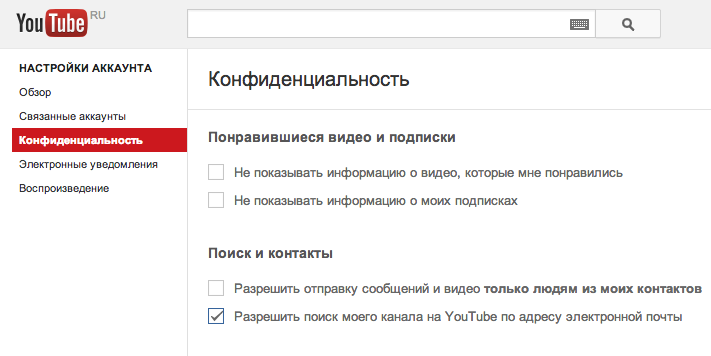
Beállítások panel a YouTube -hoz
- megyünk az oldalra "Általános információk"
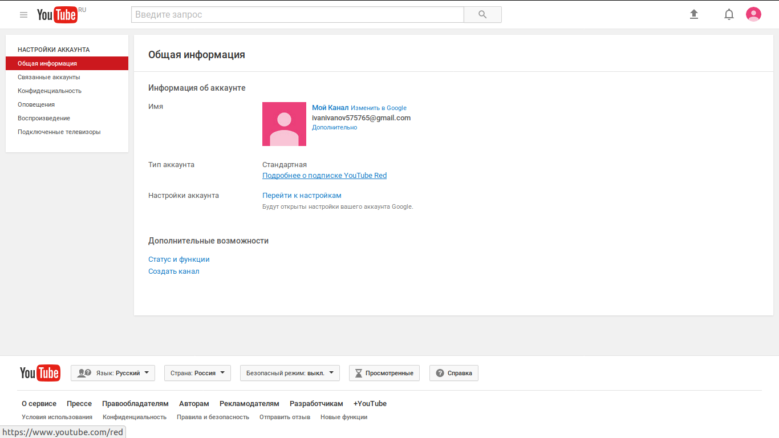
"Általános információk" oldal
- nyomja meg a sort "Változás a Google -ban"
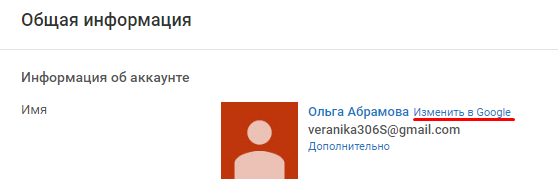
A fiókunkban aktiváljuk a "Változás a Google -ra" sort
- Írjon be egy új nevet (név)
- nyomja meg a kulcsot "RENDBEN" A műveletek megőrzése érdekében
A beszélgetésben részt vevő felhasználó nevének megváltoztatása (a YouTube -on)
Utasítás a név megváltoztatásához mobiltelefonon keresztül:
- Írja be a YouTube -ot itt
- aktiválja a fiókjelet a jobb felső sarokban. Ha szükséges, írja be a jelszót és jelentkezzen be
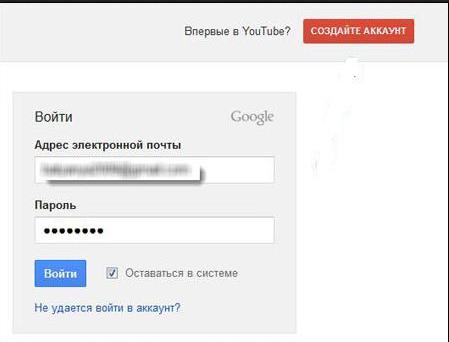
- nyomja meg a kulcsot "Az én csatornám", fent, a bal oldalon
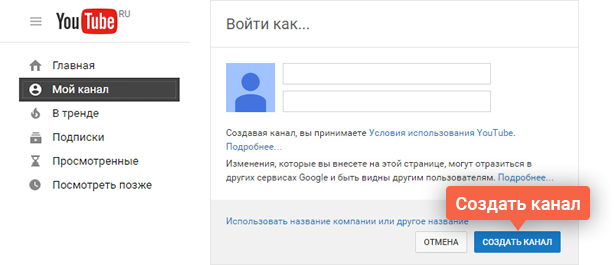
A "My Channel" kulcs a tetején, a bal oldalon a mobil eszközön
- aktiválja a jelet "Hat" A felhasználó neve közelében
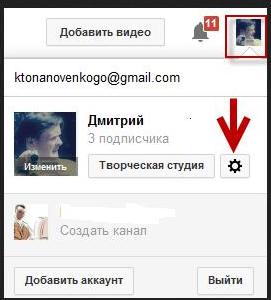
A sebességváltó jel a felhasználói fotó alatt van
- kattintson az ikonra "Ceruza" Jobbra a nevében
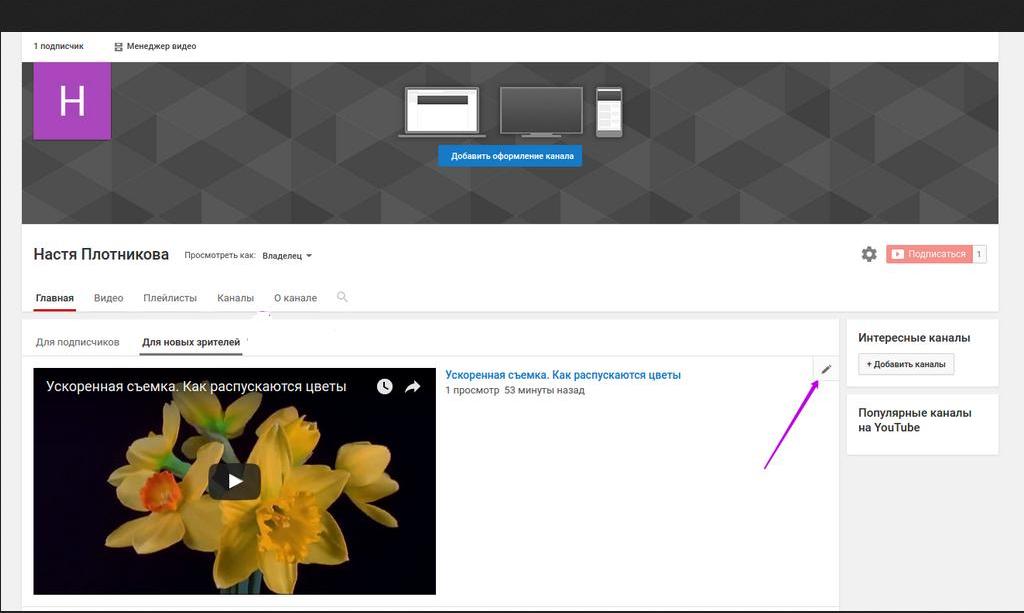
Ceruzajel a fiók közelében
- változtassa meg a vezetéknevét, a nevét
- ha szükséges, változtassa meg a csatorna nevét a kulcs megnyomásával "Név"
- erősítse meg a kulcsban bekövetkező változásokat "RENDBEN"
Most már tudja, hogyan lehet megváltoztatni a csatorna nevét, a nevét YouTube.
Milyen gyakran változtathatja meg a nevet a YouTube -on?
Ne felejtsd el, vannak normák: a változások végrehajtásához havonta háromszor engedélyezett.
